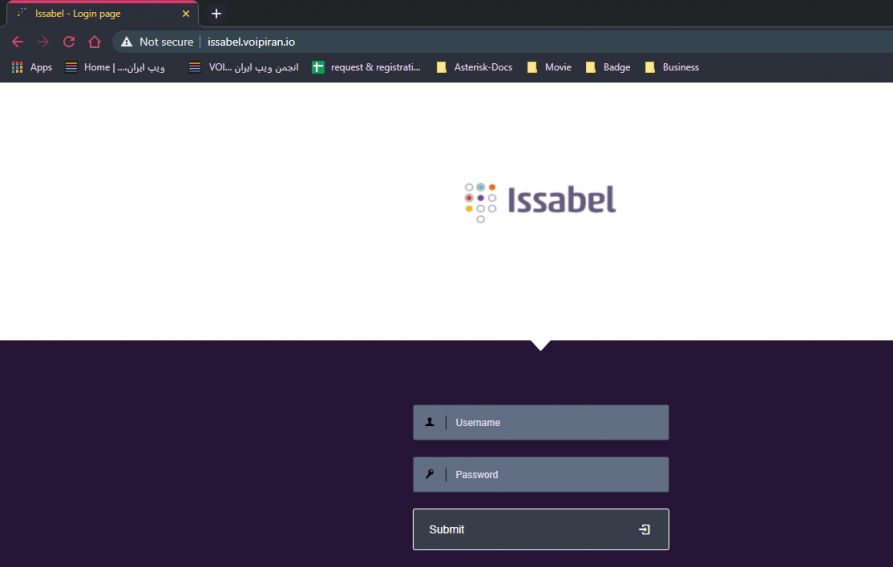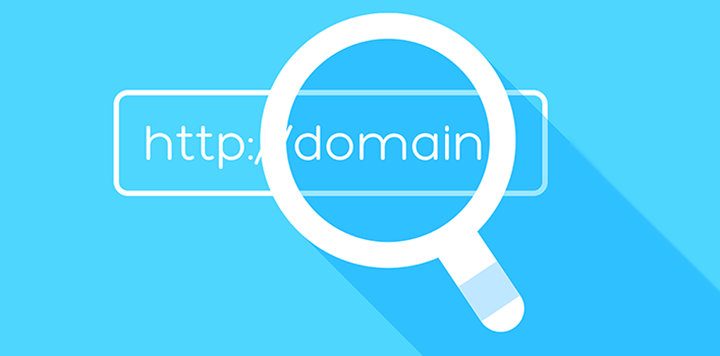دلایل بسیاری وجود دارد که برای دسترسی به سرویس تلفنی ایزابل Issabel از دامنه استفاده کنید حتی در درون مجموعه خود.
زیباتر شدن و راحتی دسترسی و مهم تر از همه راحتی تغییرات در آینده، به طور مثال اگر IP سیستم تلفنی شما تغییر کند دیگر لازم نیست تمامی Ipphone ها را تغییر دهید، کافی است در تنظیات DNS server خود آی پی جدید ایزابل را بروز رسانی کنید.
به منظور فعال سازی این قابلیت بر روی میکروتیک می بایست از مسیر IP -> DNS وارد صفحه DNS Settings شویم.
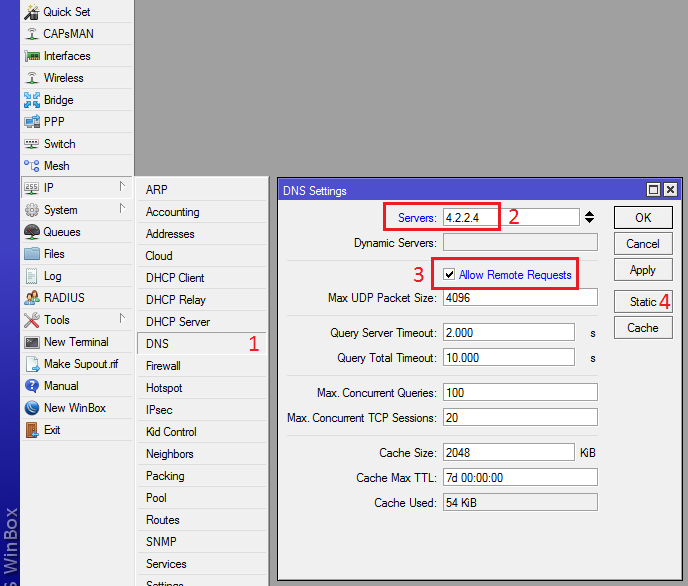
در این صفحه ابتدا آدرس یک DNS سرور پابلیک نظیر 4.2.2.4 یا 8.8.8.8 را وارد می کرده و تیک Allow Remote Requests را فعال می کنیم.
با این کار افرادی که IP میکروتیک را به عنوان DNS سرور خود وارد کنند، کوئری های DNS به سمت میکروتیک هدایت می گردد. آنهایی که در میکروتیک Cache شده باشند و یا دارای A Record باشند، خود میکروتیک به آنها پاسخ می دهد و در صورتیکه میکروتیک پاسخ را نداند از سرور 4.2.2.4 پرسیده و ضمن Cache کردن در خود به کاربر نیز پاسخ را برمیگرداند.
ما برای مرکز تماس ایزابل Issabel دامین دامین مورد نظر را استفاده کرده و آدرس مرکز تماس ما 192.168.2.100 است. در منوی DNS Settings وارد منو Static شده و مطابق تصویر زیر یک A Record برای این مرکز تماس ایجاد می نماییم.
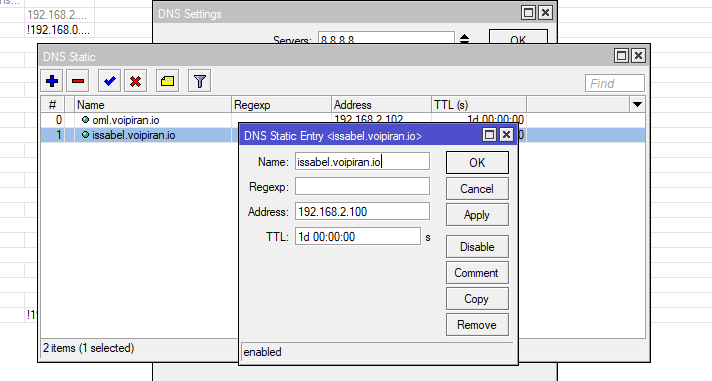
اکنون لازم است در DHCP Server خود آدرس IP میکروتیک را به عنوان DNS Server در شبکه معرفی نمایید.
در این آموزش ما از DHCP Server میکروتیک استفاده می کنیم و بدین منظور باید مطابق تصویر زیر به منوی DHCP Server مراجعه کرده و در سربرگ Network سطر مربوط به DHCP Server مد نظر را باز کرده و در فیلد DNS Server آدرس IP میکروتیک را وارد کنید.
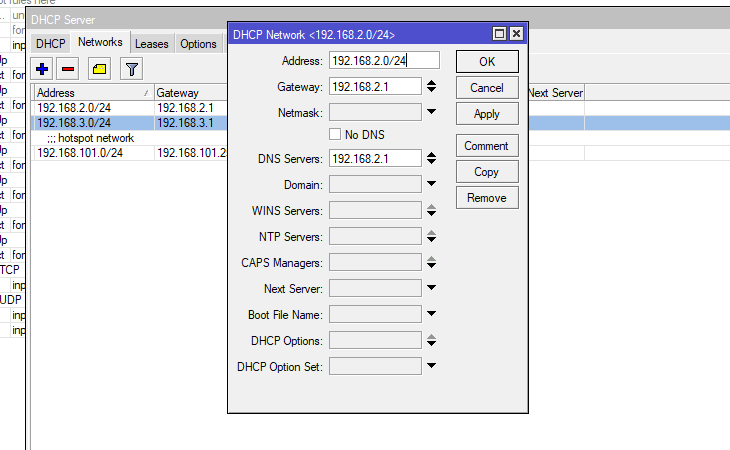
اکنون کافیست کاربرانی که از قبل پارامترهای TCP/IP را از DHCP Server دریافت کرده اند با اجرای دستور زیر در پنجره CMD آدرس DNS سرور خود را بروز نمایند.
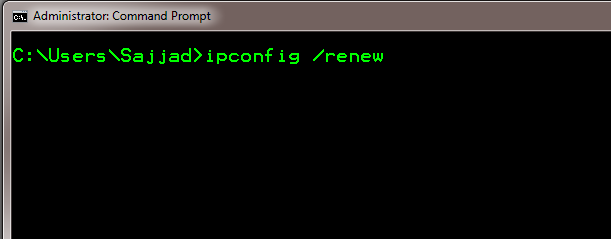
اکنون دامین مربوط به مرکز تلفن ایزابل Issabel را پینگ کرده تا از تنظیمات جدید و برقرار بودن ارتباط مطمئن شویم.
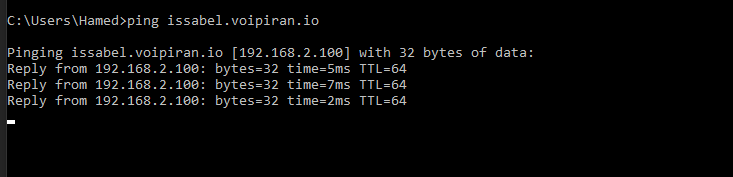
خب تا اینجای آموزش شما با موفقیت DNS سرور میکروتیک را راه اندازی کرده و A Record مربوط به مرکز تماس خود را ساخته اید.
توجه داشته باشید چنانچه میکروتیک شما در لبه شبکه قرار گرفته است باید این سرویس را نسبت به محیط اینترنت امن نمایید. در غیراینصورت IP Public روتر شما توسط ربات ها به عنوان DNS سرور مورد استفاده قرار خواهد گرفت و روزانه میزان قابل توجه ای از ترافیک تان را مصرف خواهد کرد.
بدین منظور مطابق تصویر زیر به منو IP -> Firewall -> Filter Rules رفته و یک رول جدید اضافه نمایید.
می بایست ترافیک های UDP و TCP به مقصد 53 روتر که از کانکشن PPPoE ما وارد می شوند و Connection State آنها New می باشد را دراپ نماییم. سپس این دو رول را از طریق Drag & Drop به ابتدای رول های فایروال خود منتقل می کنیم. برای نمونه این کار را برای ترافیک UDP 53 طبق تصویر انجام شده است.
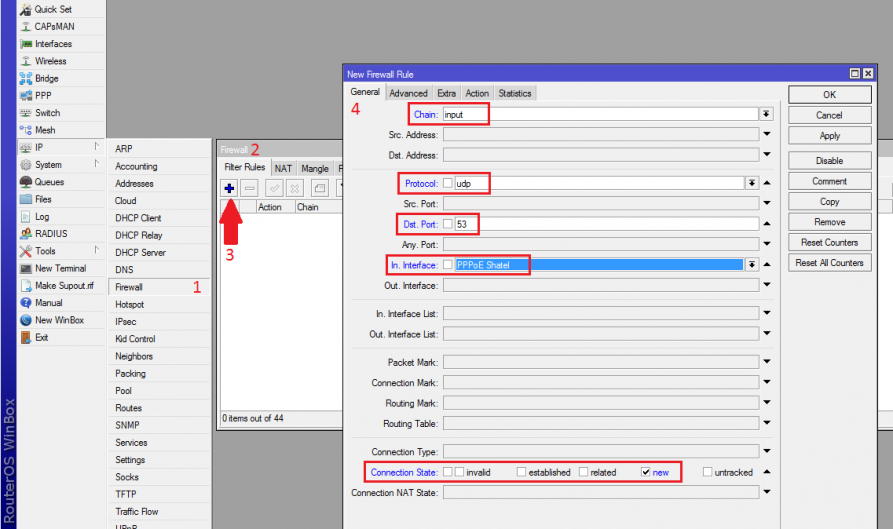
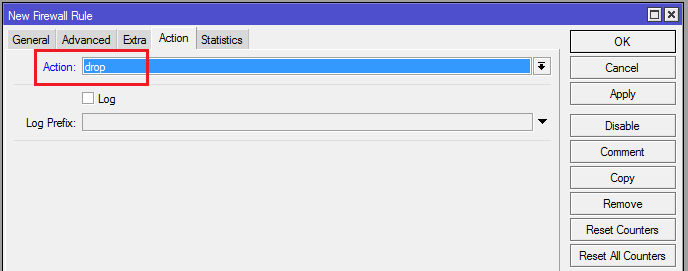
حال ایزابل Issabel شما با دامنه مورد نظر در دسترس است.